Corrigir o erro de atualização do Windows 10 0x80072ee7
Publicados: 2022-03-25
Você pode enfrentar o erro de atualização do Windows 10 0x80072ee7 ao instalar qualquer atualização no seu dispositivo. A menos que você corrija a causa raiz do problema, você ficará continuamente irritado com o erro de atualização do Windows 10 0x80072ee7. Esse erro pode aparecer em várias situações, mas o motivo mais conflitante é a presença de vírus ou bugs. Como esse erro leva a problemas de desempenho em seu computador, você deve considerá-lo seriamente e resolvê-lo o mais rápido possível. No passado, poucos usuários afirmaram que o mesmo erro ocorreu em seus navegadores. É completamente uma farsa. Se você adivinhar algum golpe em relação à atualização, é sempre recomendável executar uma verificação antivírus no seu computador Windows 10 antes de prosseguir com qualquer coisa.

Conteúdo
- Como corrigir o erro de atualização do Windows 10 0x80072ee7
- Método 1: etapas básicas de solução de problemas
- Método 2: Execute a solução de problemas do Windows Update
- Método 3. Sincronizar data e hora do Windows
- Método 4: Limpe o espaço em disco
- Método 5: Reparar arquivos corrompidos
- Método 6: Use o prompt de comando
- Método 7: Habilite o Windows Update Services
- Método 8: Desative o Antivírus (Temporariamente)
- Método 9: Baixar atualizações manualmente
- Método 10: Redefinir Componentes de Atualização
- Método 11: Execute a restauração do sistema
Como corrigir o erro de atualização do Windows 10 0x80072ee7
Se você tiver certeza de que está enfrentando o seguinte erro, este guia de solução de problemas o ajudará muito. Aqui estão alguns motivos críticos que causam o erro de atualização do Windows 10 0x80072ee7. Você pode enfrentar o erro discutido em qualquer uma dessas circunstâncias.
- Conexão de internet instável.
- Arquivos e programas corrompidos.
- Vírus ou malware no PC
- Componentes do Windows Update incompletos ou interrompidos.
- Chaves de registro do Windows inválidas no PC.
- Serviços do Windows impróprios.
- Menos espaço em disco
Neste guia, compilamos uma lista de métodos para resolver o erro de atualização do Windows. Os métodos são organizados de etapas simples a avançadas para que você possa obter resultados mais rápidos. Siga-os na mesma ordem conforme as instruções abaixo.
Observação: você deve criar um ponto de restauração antes de passar por esses métodos, caso algo dê errado.
Método 1: etapas básicas de solução de problemas
Antes de seguir os métodos avançados de solução de problemas, aqui estão algumas correções básicas que ajudarão você a corrigir erros de atualização do Windows.
- Reinicie o computador.
- Verifique a conexão com a internet.
- Certifique-se de usar uma chave de produto válida para o Windows 10.
- Remova os dispositivos USB externos.
- Execute uma verificação antivírus.
- Certifique-se de que seu disco rígido tenha espaço suficiente para instalar novas atualizações.
Método 2: Execute a solução de problemas do Windows Update
Se você não conseguir corrigir o problema, tente executar a solução de problemas do Windows Update. Esse recurso embutido no Windows 10 PC ajuda você a analisar e corrigir todos os erros de atualização. Leia nosso guia sobre Como executar a solução de problemas do Windows Update.
Leia também: Corrigir o erro de atualização do Windows 0x80070005
Método 3. Sincronizar data e hora do Windows
Você deve garantir que as configurações de data e hora sejam sincronizadas com o relógio mundial. Para evitar o erro 0x80072ee7, verifique se não há configurações incorretas de data e hora no Windows 10 PC.
1. Pressione a tecla Windows e digite Configurações de data e hora . Clique em Abrir .
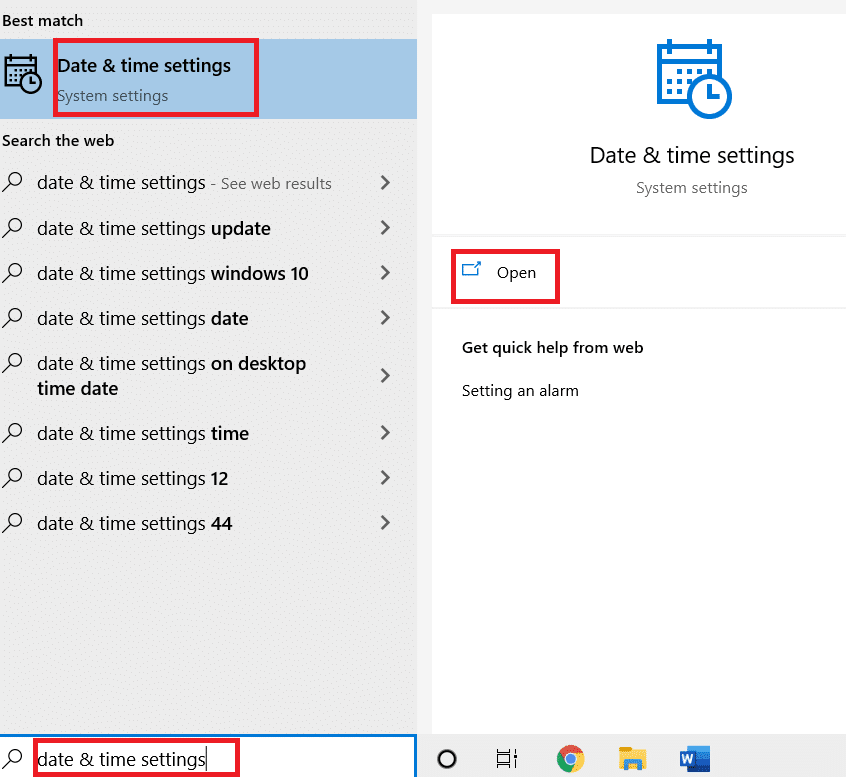
2. Selecione o Fuso horário na lista suspensa e verifique se é sua região geográfica atual.
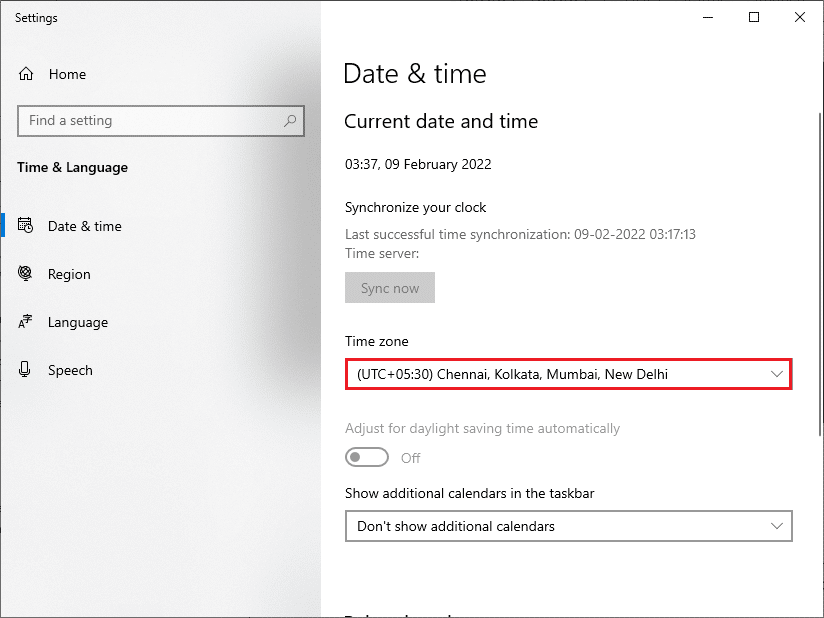
3. Certifique-se de que a hora e a data coincidam com a hora e a data Universal.
4. Se houver alguma variação, corrija-a e verifique se resolveu o problema.
Método 4: Limpe o espaço em disco
Para instalar atualizações do Windows, seu PC deve ter espaço suficiente. Você pode usar a ferramenta Liberar espaço para limpar o espaço removendo arquivos inúteis grandes. Leia nosso guia sobre 10 maneiras de liberar espaço no disco rígido no Windows 10 para limpar o espaço em disco.
Método 5: Reparar arquivos corrompidos
Se você encontrar o Windows 10 0x80072ee7, pode ter arquivos corrompidos em seu computador. De qualquer forma, você possui recursos embutidos SFC (System File Checker) e DISM (Deployment Image Servicing and Management) no computador Windows 10 para verificar e remover os arquivos corrompidos prejudiciais. Consulte nosso guia sobre Como reparar arquivos do sistema no Windows 10.
Leia também: Como corrigir o erro 0x80070002 Windows 10

Método 6: Use o prompt de comando
Você também pode corrigir o erro de atualização do Windows 10 0x80072ee7 usando linhas de comando simples. Este é um método de solução de problemas eficaz em que você pode resolver o erro com comandos simples.
1. Inicie o prompt de comando digitando a tecla de pesquisa do Windows . Clique em Executar como administrador.
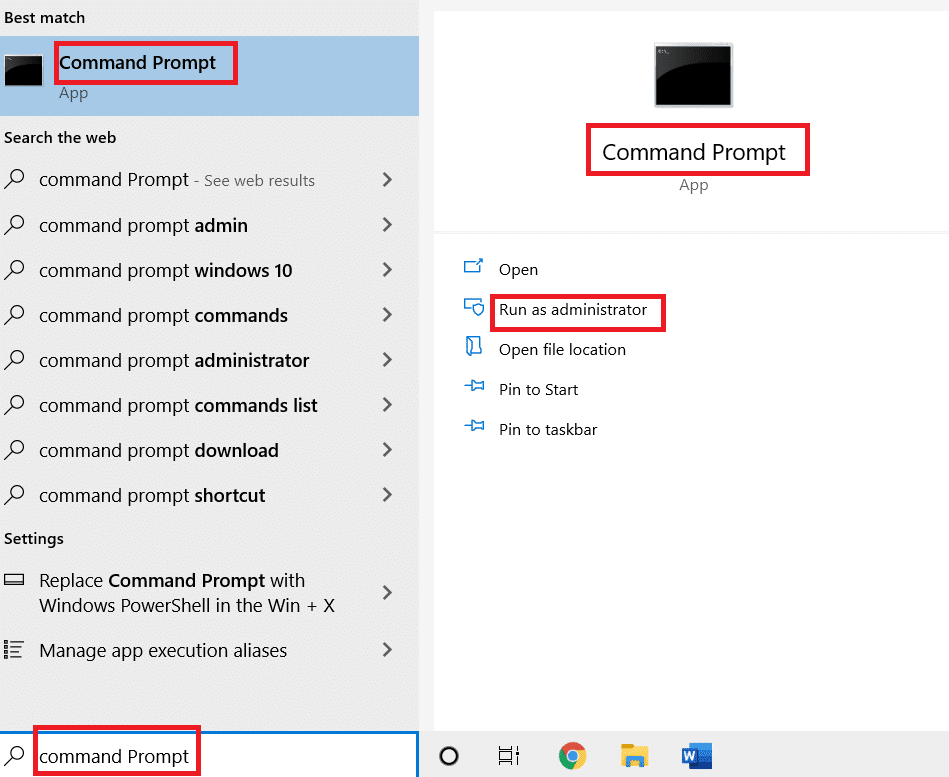
2. Digite os seguintes comandos um por um. Pressione Enter após cada comando.
Configuração SC wuauserv start= auto Bits de configuração SC start= auto Configuração SC cryptsvc start= auto SC config trustedinstaller start= auto
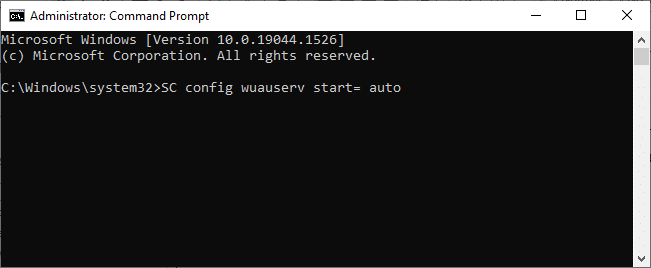
3. Depois que os comandos forem executados, reinicie o computador e verifique se o problema foi corrigido.
Método 7: Habilite o Windows Update Services
Para corrigir o erro 0x80072ee7 do Windows 10, verifique se os serviços do Windows Update estão em execução. Aqui está como fazê-lo.
1. Pressione a tecla Windows e digite Serviços . Clique em Executar como administrador.
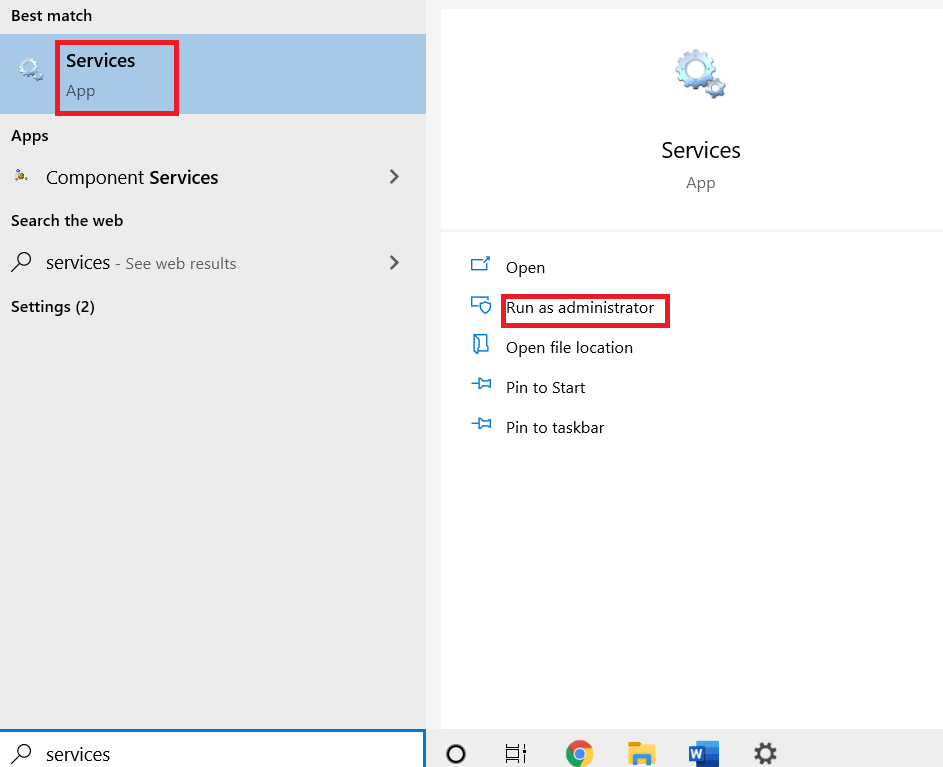
2. Role para baixo e selecione Windows Update Services . Clique em Propriedades
Nota: Você também pode clicar duas vezes em Windows Update Services para abrir a janela Propriedades.
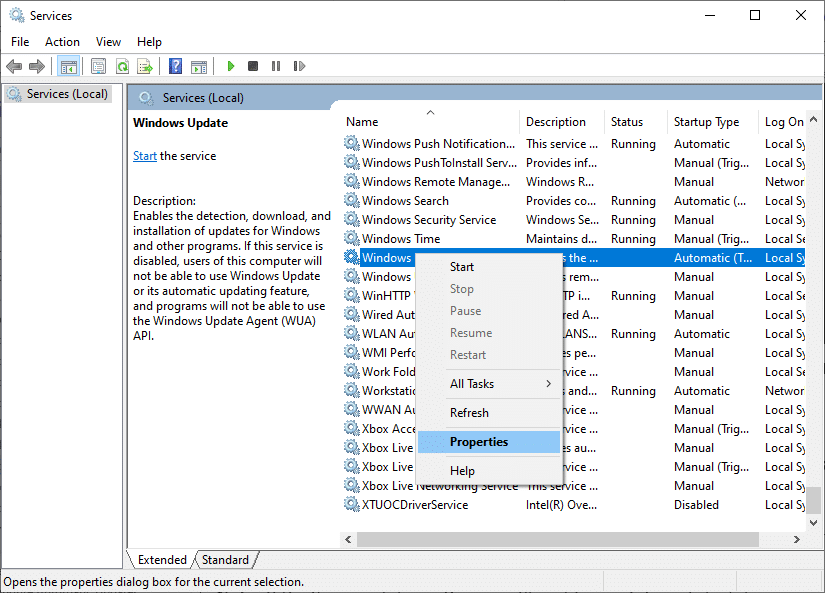
3. Defina o Tipo de inicialização como Automático .
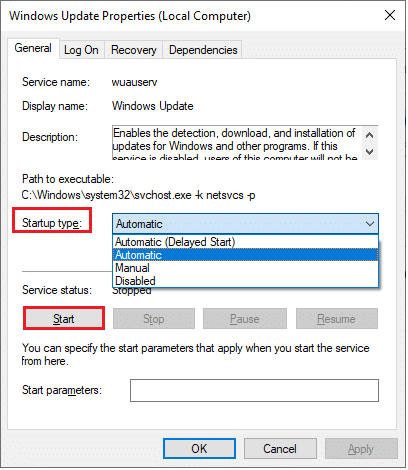
4. Por fim, clique em Aplicar e OK para salvar as alterações.
Método 8: Desative o Antivírus (Temporariamente)
O erro de atualização do Windows 10 0x80072ee7 pode ocorrer devido à interferência do antivírus. Portanto, se você estiver usando um software antivírus de terceiros, desative-o temporariamente e verifique se corrigiu o problema. Aqui está como desativar o antivírus temporariamente no Windows 10.
Leia também: Corrigir a instalação pendente de atualização do Windows 10
Método 9: Baixar atualizações manualmente
Se nenhum desses métodos funcionar, tente baixar as atualizações manualmente conforme as instruções abaixo.
1. Pressione as teclas Windows + I juntas para abrir as Configurações em seu sistema.
2. Selecione Atualização e segurança .
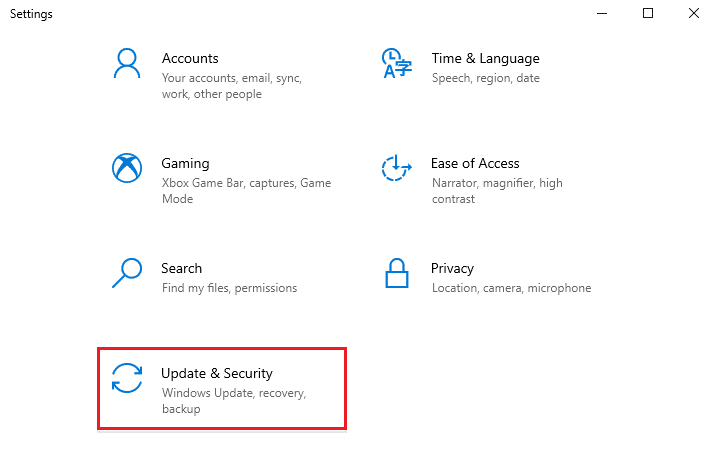
3. Clique na opção Exibir histórico de atualizações .
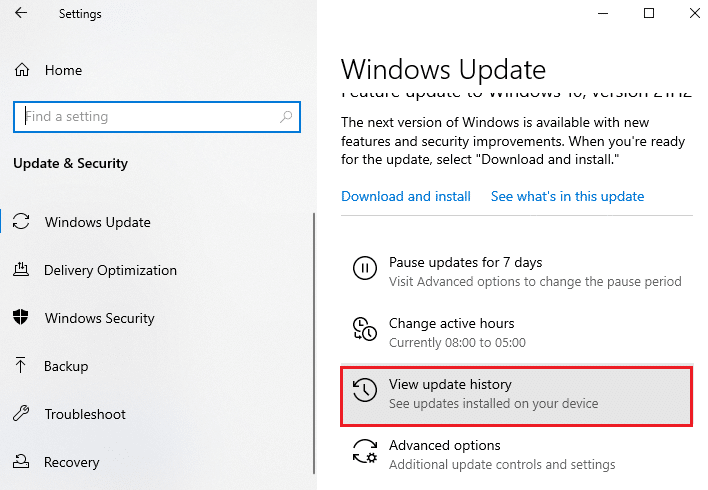
4. Na lista, anote o número da KB cujo download está pendente devido a uma mensagem de erro.
5. Aqui, digite o número da KB na barra de pesquisa do Catálogo do Microsoft Update.
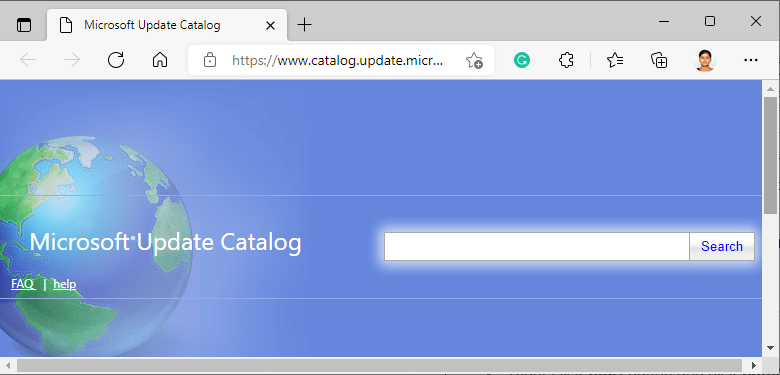
6. Siga as instruções na tela para baixar e instalar a atualização manualmente.
Método 10: Redefinir Componentes de Atualização
Para resolver todos os problemas relacionados à atualização, existe um método eficaz de solução de problemas, redefinindo os componentes do Windows Update . Aqui está Como redefinir os componentes do Windows Update no Windows 10.
Método 11: Execute a restauração do sistema
Ainda assim, se você encontrar esse problema, poderá restaurar o sistema para a versão anterior. Restaurar seu computador ao estado anterior fornecerá soluções para problemas que não podem ser resolvidos no nível do software. Isso ajudará você a resolver o erro discutido do Windows Update com certeza.
Recomendado:
- Como resgatar um cartão-presente na conta da Microsoft
- Corrigir o erro de ativação do Windows 10 0x80072ee7
- Corrigir o erro da Windows Store 0x80072ee7
- Corrigir o Google Chrome abre automaticamente no Windows 10
Esperamos que este guia tenha sido útil e que você tenha corrigido o erro de atualização do Windows 10 0x80072ee7 . Sinta-se à vontade para entrar em contato conosco com suas dúvidas e sugestões através da seção de comentários abaixo. Deixe-nos saber qual tópico você quer aprender a seguir.
